ChatGPT の新しい Canvas モードは、世界をリードする生成 AI ツールでの書き込みと編集にさらなる次元を追加しました。私は ChatGPT Canvas の発売以来使用してきましたが、この新しい AI ツールを使用するためのいくつかの異なる方法を見つけました。
✕ 広告の削除1 テキスト編集
ChatGPT Canvas はテキストを編集したい場合に最適です。スライダーを使用して、対象読者に応じて読書レベルを調整できます。たとえば、ブログ投稿を一般の人々にわかりやすくしたり、研究論文に業界用語を含めたりしたい場合があります。
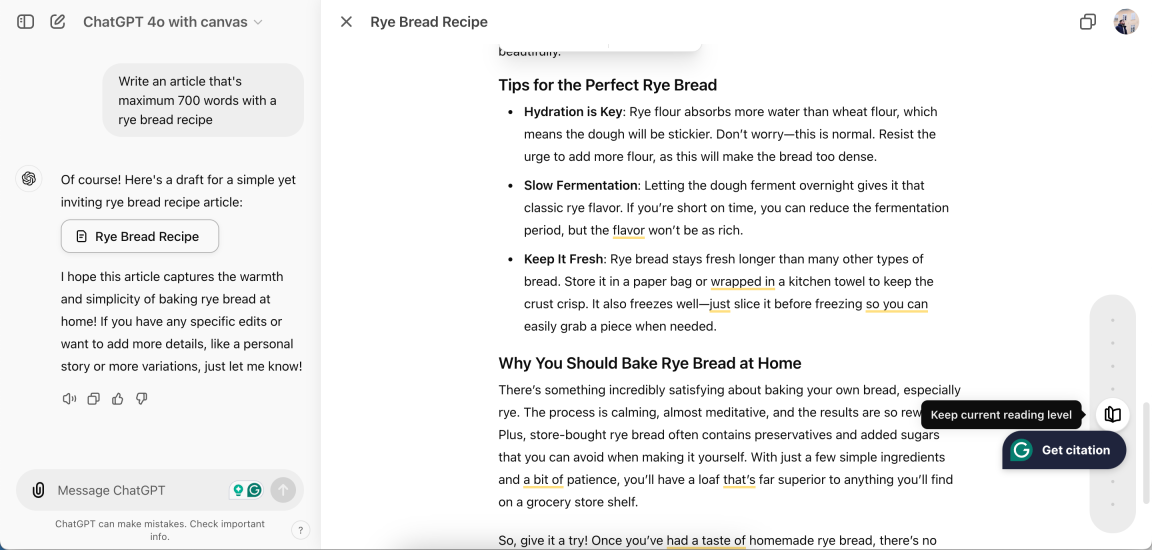
ChatGPT のキャンバス モードを使用して、次のように「最終的な磨き」を追加することもできます。テキストを選択し、ソフトウェアに調整を依頼します。もう 1 つの利点は、テキストの長さを調整できることです。これは、特定の単語数を達成したい場合に特に便利です。 ChatGPT Canvas と Claude Artifact はまったく異なるため、どちらかを選択する前に比較する必要があります。クロードはテキストを編集することもできます。
✕ 広告を削除2 ドキュメントの要約と作成
テキストの編集に加えて、ChatGPT Canvas を使用してドキュメントを要約し、必要に応じて書き直すこともできます。たとえば、ChatGPT が私の履歴書をどのように要約できるか見てみたいと思いました。 PDF をアップロードした後、私のトップスキルと独自の洞察の包括的な内訳を受け取りました。
ChatGPT Canvas は、エッセイやカバーレターなど、他のいくつかの種類の文書に使用できます。ここで、テキストを強調表示してプロンプトを入力して、ChatGPT に調整を依頼することをお勧めします。あるいは、ここで [最終仕上げの追加] ツールを使用することもできます。
 ✕ 広告の削除
✕ 広告の削除 3 長編コンテンツの計画
長文の作成には ChatGPT に依存しません。オンラインで公開する記事を作成しますが、インスピレーションやアイデアが必要な場合に役立ちます。たとえば、以前に共有したライ麦パンのレシピ例では、アプリの長さを長くすることも必要でした。
好みに応じて、「最短」の長さと「最長」の長さを選択できます。中間には実験の余地がたくさんあるので、さまざまな長さを試して、何が最適かを確認する価値があります。また、独自のコンテンツを思いつく前に、ストーリーやその他の創造的なプロジェクトのアイデアが必要な場合にも、それを試してみることをお勧めします。
ライターとして ChatGPT を使用している場合は、これらの機能をチェックすることを強く検討する必要があります。フリーライターとして ChatGPT を使用してはいけないこと
4 基本コードの生成
生成後に取得したコードを編集する必要がありますが、ChatGPT Canvas は、後で調整可能な基本コードを作成するための優れたツールです。このツールを使用するとバグを修正できますが、これは最も印象的な機能ではありません。私の意見では、さまざまなプログラミング言語を選択できることが、ChatGPT Canvas の優れた点です。
✕ 広告を削除
ChatGPT Canvas を使用する場合、コードの特定の領域を確認してログを追加することもできます。 /コメント。コーディングに ChatGPT と Gemini を試して、どちらが最も意味があるかを確認することをお勧めします。
まだ初期段階ではありますが、ChatGPT Canvas はテキストの編集、コードの生成、および同様のタスクに優れたツールです。便利なカスタマイズ機能が豊富にあり、プリセット バージョンで望ましい結果が得られない場合は、いつでもテキストを強調表示して ChatGPT に特定の調整を依頼できます。
✕ 広告を削除する以上がChatGPT のキャンバス モードは素晴らしい: 4 つの使用方法の詳細内容です。詳細については、PHP 中国語 Web サイトの他の関連記事を参照してください。
 AIのスキルギャップは、サプライチェーンのダウンを遅くしていますApr 26, 2025 am 11:13 AM
AIのスキルギャップは、サプライチェーンのダウンを遅くしていますApr 26, 2025 am 11:13 AM「AI-Ready労働力」という用語は頻繁に使用されますが、サプライチェーン業界ではどういう意味ですか? サプライチェーン管理協会(ASCM)のCEOであるAbe Eshkenaziによると、批評家ができる専門家を意味します
 1つの会社がAIを永遠に変えるために静かに取り組んでいる方法Apr 26, 2025 am 11:12 AM
1つの会社がAIを永遠に変えるために静かに取り組んでいる方法Apr 26, 2025 am 11:12 AM分散型AI革命は静かに勢いを増しています。 今週の金曜日、テキサス州オースティンでは、ビテンサーのエンドゲームサミットは極めて重要な瞬間を示し、理論から実用的な応用に分散したAI(DEAI)を移行します。 派手なコマーシャルとは異なり
 Nvidiaは、AIエージェント開発を合理化するためにNEMOマイクロサービスをリリースしますApr 26, 2025 am 11:11 AM
Nvidiaは、AIエージェント開発を合理化するためにNEMOマイクロサービスをリリースしますApr 26, 2025 am 11:11 AMエンタープライズAIはデータ統合の課題に直面しています エンタープライズAIの適用は、ビジネスデータを継続的に学習することで正確性と実用性を維持できるシステムを構築する大きな課題に直面しています。 NEMOマイクロサービスは、NVIDIAが「データフライホイール」と呼んでいるものを作成することにより、この問題を解決し、AIシステムがエンタープライズ情報とユーザーインタラクションへの継続的な露出を通じて関連性を維持できるようにします。 この新しく発売されたツールキットには、5つの重要なマイクロサービスが含まれています。 NEMOカスタマイザーは、より高いトレーニングスループットを備えた大規模な言語モデルの微調整を処理します。 NEMO評価者は、カスタムベンチマークのAIモデルの簡素化された評価を提供します。 Nemo Guardrailsは、コンプライアンスと適切性を維持するためにセキュリティ管理を実装しています
 aiは芸術とデザインの未来のために新しい絵を描きますApr 26, 2025 am 11:10 AM
aiは芸術とデザインの未来のために新しい絵を描きますApr 26, 2025 am 11:10 AMAI:芸術とデザインの未来 人工知能(AI)は、前例のない方法で芸術とデザインの分野を変えており、その影響はもはやアマチュアに限定されませんが、より深く影響を与えています。 AIによって生成されたアートワークとデザインスキームは、広告、ソーシャルメディアの画像生成、Webデザインなど、多くのトランザクションデザインアクティビティで従来の素材画像とデザイナーに迅速に置き換えられています。 ただし、プロのアーティストやデザイナーもAIの実用的な価値を見つけています。 AIを補助ツールとして使用して、新しい美的可能性を探求し、さまざまなスタイルをブレンドし、新しい視覚効果を作成します。 AIは、アーティストやデザイナーが繰り返しタスクを自動化し、さまざまなデザイン要素を提案し、創造的な入力を提供するのを支援します。 AIはスタイル転送をサポートします。これは、画像のスタイルを適用することです
 エージェントAIとのズームがどのように革命を起こしているか:会議からマイルストーンまでApr 26, 2025 am 11:09 AM
エージェントAIとのズームがどのように革命を起こしているか:会議からマイルストーンまでApr 26, 2025 am 11:09 AM最初はビデオ会議プラットフォームで知られていたZoomは、エージェントAIの革新的な使用で職場革命をリードしています。 ZoomのCTOであるXD Huangとの最近の会話は、同社の野心的なビジョンを明らかにしました。 エージェントAIの定義 huang d
 大学に対する実存的な脅威Apr 26, 2025 am 11:08 AM
大学に対する実存的な脅威Apr 26, 2025 am 11:08 AMAIは教育に革命をもたらしますか? この質問は、教育者と利害関係者の間で深刻な反省を促しています。 AIの教育への統合は、機会と課題の両方をもたらします。 Tech Edvocate NotesのMatthew Lynch、Universitとして
 プロトタイプ:アメリカの科学者は海外の仕事を探していますApr 26, 2025 am 11:07 AM
プロトタイプ:アメリカの科学者は海外の仕事を探していますApr 26, 2025 am 11:07 AM米国における科学的研究と技術の開発は、おそらく予算削減のために課題に直面する可能性があります。 Natureによると、海外の雇用を申請するアメリカの科学者の数は、2024年の同じ期間と比較して、2025年1月から3月まで32%増加しました。以前の世論調査では、調査した研究者の75%がヨーロッパとカナダでの仕事の検索を検討していることが示されました。 NIHとNSFの助成金は過去数か月で終了し、NIHの新しい助成金は今年約23億ドル減少し、3分の1近く減少しました。リークされた予算の提案は、トランプ政権が科学機関の予算を急激に削減していることを検討しており、最大50%の削減の可能性があることを示しています。 基礎研究の分野での混乱は、米国の主要な利点の1つである海外の才能を引き付けることにも影響を与えています。 35
 オープンAIの最新のGPT 4.1ファミリ - 分析VidhyaApr 26, 2025 am 10:19 AM
オープンAIの最新のGPT 4.1ファミリ - 分析VidhyaApr 26, 2025 am 10:19 AMOpenaiは、強力なGPT-4.1シリーズを発表しました。実際のアプリケーション向けに設計された3つの高度な言語モデルのファミリー。 この大幅な飛躍は、より速い応答時間、理解の強化、およびTと比較した大幅に削減されたコストを提供します


ホットAIツール

Undresser.AI Undress
リアルなヌード写真を作成する AI 搭載アプリ

AI Clothes Remover
写真から衣服を削除するオンライン AI ツール。

Undress AI Tool
脱衣画像を無料で

Clothoff.io
AI衣類リムーバー

Video Face Swap
完全無料の AI 顔交換ツールを使用して、あらゆるビデオの顔を簡単に交換できます。

人気の記事

ホットツール

PhpStorm Mac バージョン
最新(2018.2.1)のプロフェッショナル向けPHP統合開発ツール

mPDF
mPDF は、UTF-8 でエンコードされた HTML から PDF ファイルを生成できる PHP ライブラリです。オリジナルの作者である Ian Back は、Web サイトから「オンザフライ」で PDF ファイルを出力し、さまざまな言語を処理するために mPDF を作成しました。 HTML2FPDF などのオリジナルのスクリプトよりも遅く、Unicode フォントを使用すると生成されるファイルが大きくなりますが、CSS スタイルなどをサポートし、多くの機能強化が施されています。 RTL (アラビア語とヘブライ語) や CJK (中国語、日本語、韓国語) を含むほぼすべての言語をサポートします。ネストされたブロックレベル要素 (P、DIV など) をサポートします。

MinGW - Minimalist GNU for Windows
このプロジェクトは osdn.net/projects/mingw に移行中です。引き続きそこでフォローしていただけます。 MinGW: GNU Compiler Collection (GCC) のネイティブ Windows ポートであり、ネイティブ Windows アプリケーションを構築するための自由に配布可能なインポート ライブラリとヘッダー ファイルであり、C99 機能をサポートする MSVC ランタイムの拡張機能が含まれています。すべての MinGW ソフトウェアは 64 ビット Windows プラットフォームで実行できます。

MantisBT
Mantis は、製品の欠陥追跡を支援するために設計された、導入が簡単な Web ベースの欠陥追跡ツールです。 PHP、MySQL、Web サーバーが必要です。デモおよびホスティング サービスをチェックしてください。

EditPlus 中国語クラック版
サイズが小さく、構文の強調表示、コード プロンプト機能はサポートされていません

ホットトピック
 7750
7750 15
15 1643
1643 14
14 1397
1397 52
52 1293
1293 25
25 1234
1234 29
29



